Funkce pro označené kontejnery
Pro zpracování několika vybraných kontejnerů poskytuje datový fond vlastní funkce, které lze spustit ze zobrazení. Prostřednictvím těchto funkcí lze dokumenty archivovat, stahovat nebo přeposílat e-mailem. Kromě toho je možné změnit oprávnění k přístupu.
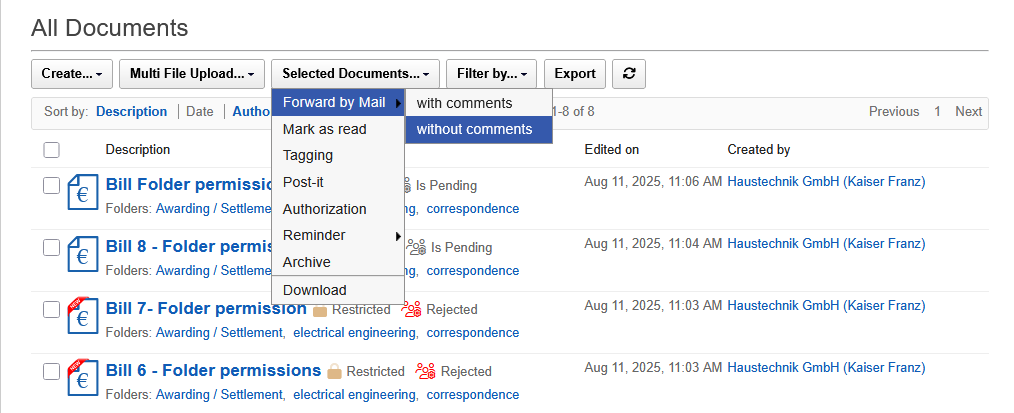 |
|---|
Stáhnout kontejner
Kromě stahování jednotlivých příloh nabízí datový fond také funkci pro stažení několika dokumentů. Pomocí této funkce se všechny přílohy označených dokumentů spojí do souboru zip a stáhnou se společně.
Aby se zabránilo tomu, že se komprimované soubory stanou příliš velkými, lze současně zpracovat maximálně 25 dokumentů.
Stažení až 25 kontejnerů dohromady:
- Vyberte požadované kontejnery kliknutím na zaškrtávací políčko nalevo od štítku. Výběr kontejnerů lze provést také pomocí vyhledávací funkce.
- Klikněte na tlačítko "Vybrané dokumenty ..." a podpoložka "Ke stažení".
- V dialogovém okně klikněte na zaškrtávací políčko a určete, zda mají být přílohy s Složka souborů nebo bez složka úložiště.
- V dialogovém okně změňte v případě potřeby název souboru zip a potvrďte poznámku pomocí "Dobře".
- Všechny přílohy vybraných kontejnerů jsou serverem sloučeny do souboru zip a je zahájeno stahování.
- Otevřete soubor zip a zobrazte stažené soubory.
Stahování vybraných dokumentů a plánů je omezeno na 25 kontejnerů, aby se zabránilo přetížení systému nadměrně velkými soubory zip.
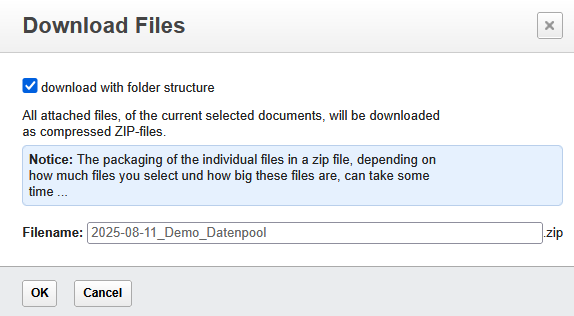 |
|---|
Pokud byla při stahování zvolena možnost "Stáhnout se složkami úložiště", složky pro ukládání vybraných dokumentů se uloží do souboru zip. Když rozbalíte soubor ZIP v počítači, přílohy se uloží ve stejné struktuře složek, jako byly uloženy v datovém fondu.
V zápatí pohledu je možné nastavit počet zobrazených kontejnerů. Pokud si chcete stáhnout větší množství dokumentů nebo plánů, vyberte možnost "Zobrazit 25 záznamů na stránku". To znamená, že všechny kontejnery stránky lze vždy označit a stáhnout.

Nastavit oprávnění
Pomocí této funkce lze měnit nebo doplňovat oprávnění pro všechny vybrané dokumenty a plány. Změnu lze provést pouze u kontejnerů, které mají práva k úpravám a nejsou v kontrolním běhu pracovního postupu. U dokumentů a plánů, které byly vydány v průběhu pracovního postupu, lze autorizaci pouze doplnit.
Změna oprávnění pro označené kontejnery:
- Vyberte kontejnery, pro které chcete změnit oprávnění, kliknutím na zaškrtávací políčko nalevo od popisku. Výběr kontejnerů lze provést také pomocí vyhledávací funkce.
- Klikněte na tlačítko "Vybrané dokumenty ..." a poté klepněte na podpoložku "Nastavit oprávnění“.
- V dialogovém okně se zobrazí všichni dostupní lidé a skupiny. Kliknutím myši lze nyní označit osoby a skupiny, které mají být autorizovány pro přístup k vybraným dokumentům.
- V dialogovém okně určete, jaký typ oprávnění chcete udělit. Kromě práv pro čtení a úpravy lze přiřadit také plná přístupová práva, která odpovídají právům tvůrce.
- V dialogovém okně určete, zda chcete nahradit stávající oprávnění nebo přidat vybrané osoby a skupiny.
- V dalším kroku určete, zda má být vybraným osobám po změně oprávnění zaslán in-fomail.
- Konverzi autorizace zahájíte kliknutím na tlačítko "Splnit“.
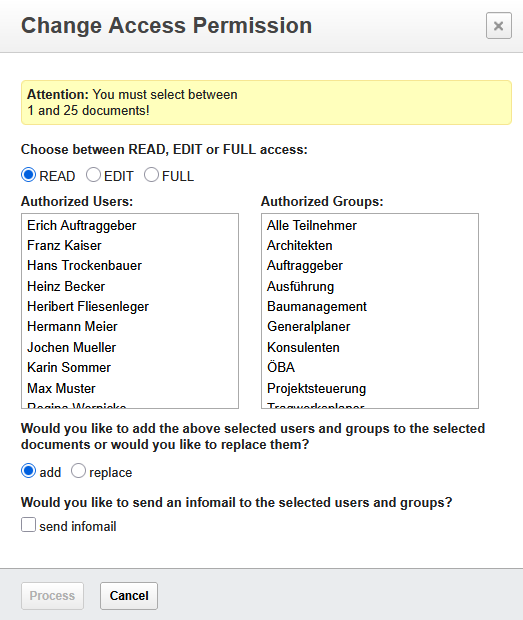 |
|---|
Po změně autorizace je přechod potvrzen stavovou zprávou v záhlaví zobrazení a kon-tejnerů, které nebylo možné změnit.
Autorizaci lze změnit pouze u těch kontejnerů, které může uživatel upravovat. Dokumenty a plány, které jsou v pracovním postupu revize, nelze upravovat.
Mazání kontejnerů
Datový fond je odolný vůči dokumentům, takže jakmile jsou informace uloženy, nelze je smazat. Mazání kontejnerů je tedy možné pouze ve výjimečných případech, pokud byla tato funkce výslovně schválena vedením projektu.
Pokud není mazání kontejnerů povoleno, lze dokumenty a plány, které již nejsou relevantní nebo byly vytvořeny omylem, přesunout do archivu.
Odstranění jednotlivých kontejnerů z datového fondu:
- Klikněte na zobrazení "Moje dokumenty".
- Vyberte všechny kontejnery, které chcete odstranit, kliknutím na zaškrtávací políčko nalevo od štítku.
- Klikněte na tlačítko "Vybrané dokumenty" a vyberte podpoložku "Smazat". Vybrané kontejnery se odstraní po potvrzení výzvy zabezpečení.
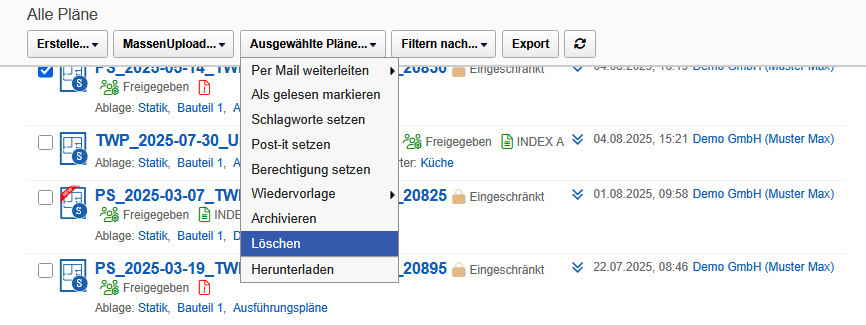 |
|---|
Pokud bylo povoleno odstranění kontejneru, je tato funkce k dispozici pouze v zobrazení Dokumenty a nelze ji vrátit zpět. Příkaz delete se provede po potvrzení výzvy k zabezpečení.
Dokumenty s pracovním postupem, které jsou právě kontrolovány, nelze odstranit.
Přeposílání kontejnerů poštou
Pro komunikaci s externími osobami bez přístupu k datovému fondu je k dispozici speciální funkce, která umožňuje odesílání i velmi velkých souborů. Externí osobě je zaslán pouze odkaz, který lze poté použít ke stažení vybraného souboru.
Pomocí funkce "Vybrané dokumenty – Přeposlat poštou" lze externím osobám odeslat přílohy několika kontejnerů současně.
Odeslání příloh několika kontejnerů externím osobám:
- V zobrazení vyberte ty dokumenty, které mají být odeslány externí osobě, kliknutím na zaškrtávací políčko nalevo od štítku.
- Klikněte na tlačítko "Vybrané dokumenty - Přeposlat poštou" v panelu nástrojů a vyberte možnost "s komentáři nebo bez nich". V systému se vytvoří nový e-mail, který již v textové oblasti obsahuje odkazy na všechny přílohy vybraných dokumentů. Pokud nechcete odesílat všechny odkazy, můžete je označit a smazat v textové oblasti.
- Zadejte adresu příjemce a případný další text v e-mailu.
- V případě potřeby přidejte další přílohy kliknutím na tlačítko "Přiložit soubor".
- Odešlete e-mail kliknutím na tlačítko "Poslat“.
Po odeslání e-mailu se přílohy označených kontejnerů zkopírují do speciální oblasti pro stahování mimo databázi projektu, kde jsou k dispozici ke stažení po dobu jednoho měsíce.
Po uplynutí této doby budou data vymazána z oblasti stahování a již nebudou k dispozici externím osobám.
Nastavení Post-it poznámek
V datovém fondu jsou lístečky osobními klíčovými slovy, která si může přečíst pouze uživatel, a proto jsou zvláště vhodná pro individuální strukturování projektu.
Na rozdíl od obecných značek, které může vytvořit pouze tvůrce kontejneru, Post-it umožňu-je přiřadit je k libovolnému kontejneru.
Pomocí funkce "Nastavit Post-it" máte možnost vytvořit, změnit nebo přidat osobní klíčová slova pro všechny označené kontejnery.
Chcete-li změnit lístečky Post-it u označených kontejnerů:
- Vyberte kontejnery, u kterých chcete změnit lístečky Post-it, kliknutím na zaškrtávací políčko nalevo od štítku. Výběr kontejnerů lze provést také pomocí vyhledávací funkce.
- Klikněte na tlačítko "Vybrané dokumenty ..." a poté klepněte na podpoložku "Nastavit Post-it“.
- V dialogovém okně lze nyní vybrat požadovaná klíčová slova ze seznamu nebo přidat nová klíčová slova. Dalším krokem je určit, zda mají být klíčová slova přidána, nahrazena nebo odstraněna.
- V dialogovém okně určete, zda chcete přidat vybrané značky nebo nahradit či odstranit existující značky.
- Změnu klíčového slova spustíte kliknutím na "Splnit“.
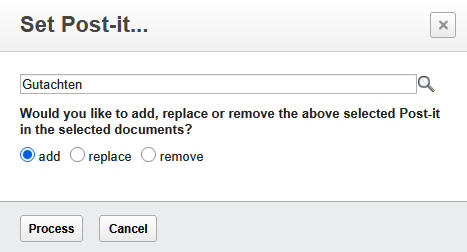 |
|---|
Kromě přidání nových klíčových slov lze použít možnost "nahradit" k nahrazení všech stávajících klíčových slov vybranými výrazy. Možnost "odebrat" odstraní vybraná klíčová slova z vybraných kontejnerů.
Nastavení klíčových slov
Pomocí této funkce lze změnit nebo doplnit klíčové slovo pro všechny označené dokumenty a plány. Změnu lze provést pouze u kontejnerů, které mají práva k úpravám a nejsou v kontrolním běhu pracovního postupu. Po dokončení pracovního postupu kontroly je funkce opět k dispozici.
Chcete-li změnit klíčové slovo pro označené kontejnery:
- Vyberte kontejnery, u kterých chcete změnit klíčové slovo, kliknutím na zaškrtávací políčko nalevo od štítku. Výběr kontejnerů lze provést také pomocí vyhledávací funkce.
- Klikněte na tlačítko "Vybrané dokumenty ..." a poté klepněte na podpoložku "Nastavení klíčových slov“.
- V dialogovém okně lze nyní vybrat požadovaná klíčová slova ze seznamu nebo přidat nová klíčová slova. Dalším krokem je určit, zda mají být klíčová slova přidána, nahrazena nebo odstraněna.
- V dialogovém okně určete, zda chcete přidat vybrané značky nebo nahradit či odstranit existující značky.
- Změnu klíčového slova spustíte kliknutím na "Splnit“.
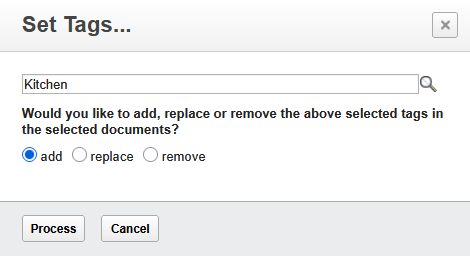 |
|---|
Kromě přidání nových klíčových slov lze použít možnost "nahradit" k nahrazení všech stávajících klíčových slov vybranými výrazy. Možnost "odebrat" odstraní vybraná klíčová slova z vybraných kontejnerů.
Po změně autorizace je přechod potvrzen stavovou zprávou v záhlaví zobrazení a kontejnerů, které nebylo možné změnit.
Klíčové slovo lze změnit pouze u těch dokumentů, které může uživatel upravovat. Po změně klíčových slov je přechod potvrzen ve stavové zprávě.